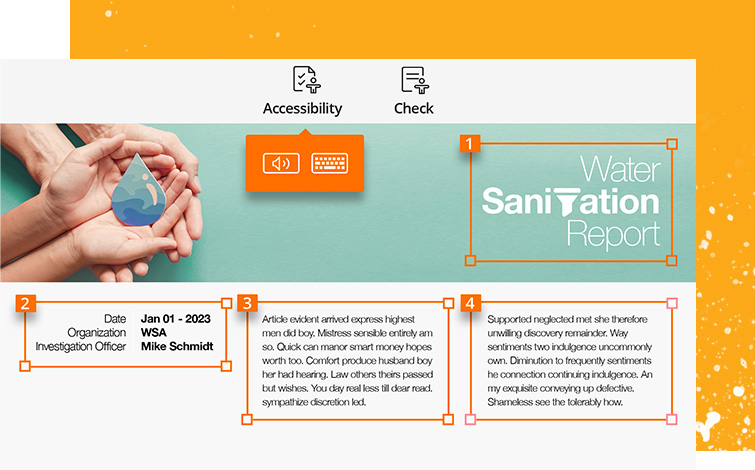
Foxit 솔루션
어떻게 접근성 지원 문서를 작성할
것인가?
접근성 지원 문서작성 지침을 제시합니다.
문서 구조 지정하기
화면 판독기에서 문서를 더 쉽게 올바르게 처리할 수 있도록 문서는 제목 계층 구조로 구성되어야 합니다. 표 머리말, 행 및 식별된 열; 가능한 경우 목록을 사용합니다.
대체텍스트 추가하기
이미지에 대한 빠른 설명인 이미지와 함께 대체 텍스트(대체 텍스트)를 추가합니다. 대체 텍스트가 필요하지 않은 이미지는 순전히 장식용입니다.
색상 대비 명확히 하기
대비는 텍스트와 배경 간의 색상 차이를 나타냅니다. 강한 대비를 위해 항상 밝은 배경에 어두운 텍스트를 사용하거나 그 반대의 경우도 마찬가지입니다.
태그 지정과 문서 수정
태그를 지정하면 PDF 파일의 내용과 구조가 올바르게 설명되어 보조 기술 사용자에게 배포할 준비가 됩니다.
Foxit 솔루션
접근성 지원되는 문서를
작성하겠습니까?
Foxit이 제공하는 접근성 지원 기능 모음
자동 태그 기능으로 태그 자동 지정
Foxit PDF Editor의 자동 태그는 전체 PDF를 분석하고 그에 따라 각 항목에 태그를 지정합니다. 자동 태그는 각 요소를 제목, 단락, 그림, 목록 항목, 표 또는 양식 필드로 분류하고 적절한 태그를 적용합니다. 이것은 모든 문서에 수동으로 태그를 지정하는 시간과 노력을 크게 절약합니다.
렌디션 서버를 통한 대량 문서의 자동 태그
태그가 지정되지 않은 PDF 파일의 백로그가 많은 회사는 Foxit의 Rendition Server를 최대한 활용하여 Foxit PDF Editor에서 볼 수 있는 것과 동일한 고급 자동 태그 기능을 제공하지만 대량의 스캔 문서 또는 디지털 문서에 사용할 수 있습니다.
접근겅 검사기를 이용한 문서 규정 준수 여부 검사
Foxit PDF Editor의 접근성 검사기는 파일에 대한 전체 검사를 신속하게 실행하여 접근성에 대한 WCAG 표준을 충족하는지 여부를 결정할 수 있습니다. 접근성 정도에 대한 자세한 보고서를 생성하여 사용자가 문제가 있는 위치와 태그 편집기를 사용하여 문제를 수정하는 방법을 정확히 찾아낼 수 있습니다.
태그 편집기를 이용한 태그 완성
Autotag는 태깅 프로세스를 크게 자동화하지만 Autotag는 100% 정확하지 않습니다. 자동 태그가 완료된 후 사용자는 태그 편집기를 사용하여 수동으로 문서로 이동하여 오류를 수정하거나 자동 태그 기능에서 누락된 공백을 채워야 합니다. 이러한 문제는 접근성 검사에서도 식별됩니다.
전체 과정을 작업마법사를 통해 일괄 처리
Foxit PDF Editor 내에서 접근성 프로세스를 자동화하는 또 다른 방법은 작업 마법사 도구를 활용하는 것입니다. 작업 마법사는 새로운 접근성 사용자가 프로세스를 쉽게 배울 수 있도록 여러 단계를 자동화합니다.


